W7旗舰版系统下载并安装的教程[多图]
教程之家
Win7
我们在使用win7旗舰版操作系统电脑的时候,如果因为一些问题需要我们去重装操作系统的话,一定会去先下载一个自己合适的系统文件。下面我们来看看W7旗舰版系统下载并安装的教程。
比较简单的方法就是借助一键重装系统工具在线下载安装win7旗舰版,具体的步骤如下:
1、可以先安装好系统工具并打开,然后就可以选择win7旗舰版系统点击安装此系统。(注意在安装前备份好c盘重要资料,关掉电脑上的杀毒软件)
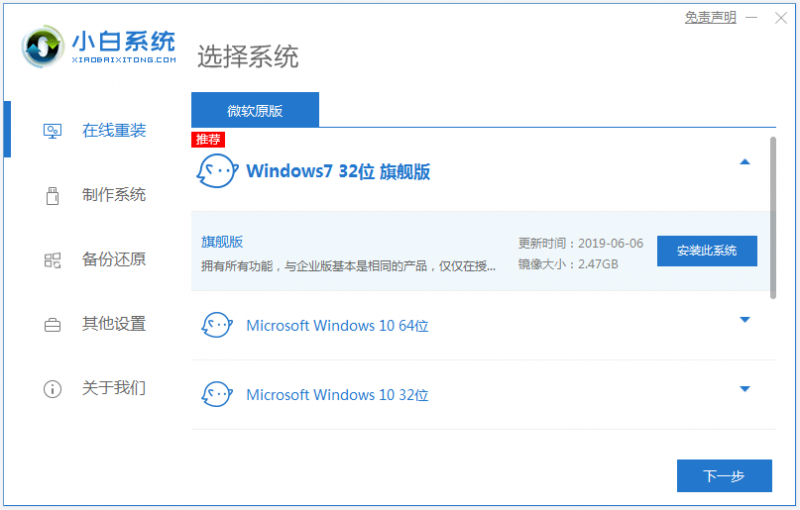
2、软件便会开始自动开始下载win7系统镜像文件资料等。
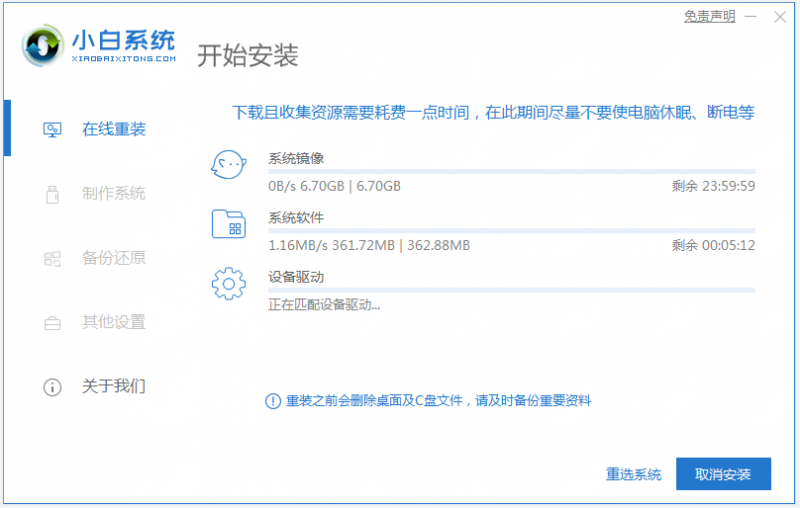
3、下载完成后自动开始部署,等提示完成后重启电脑。
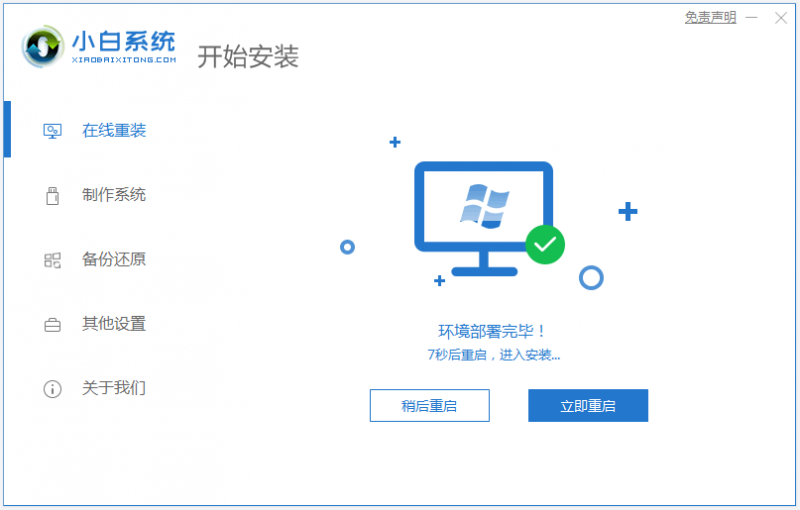
4、电脑重启后进入了开机选项界面,选择xiaobai-pe系统进入。
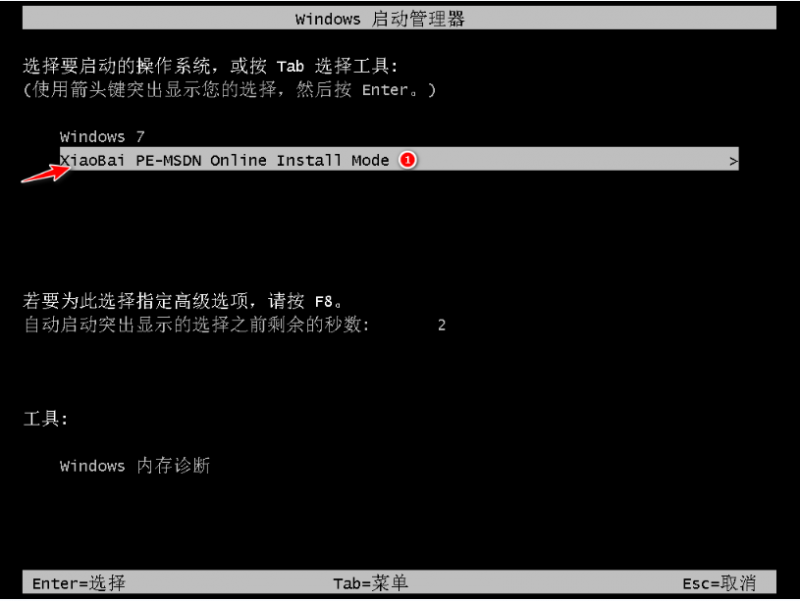
5、进入pe系统后,等待自启小白装机工具并安装win7旗舰版系统,无需操作。
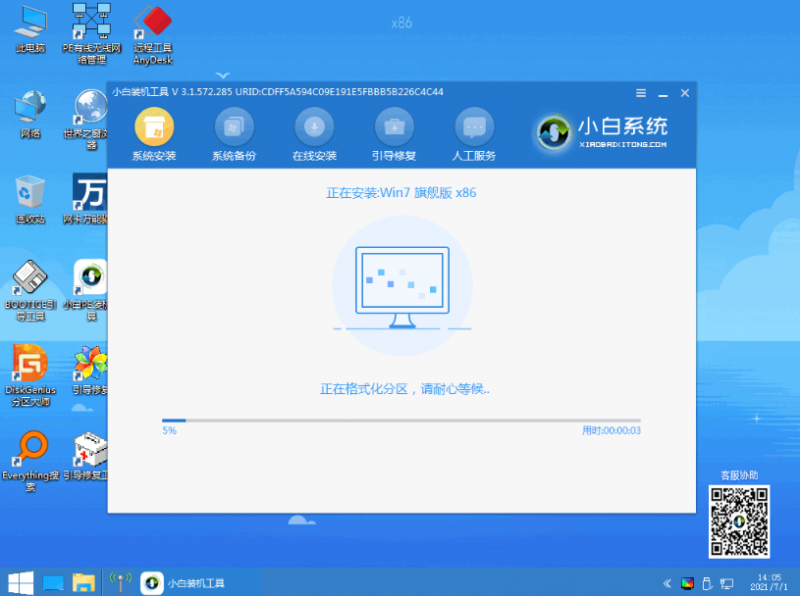
6、安装完成后,点击立即重启。

7、期间可能会多次自动重启电脑,直到装完进入系统win7桌面即表示安装成功。

以上便是借助系统软件给W7旗舰版系统下载并安装的教程,有需要的小伙伴可以参照教程操作。
![笔记本安装win7系统步骤[多图]](https://img.jiaochengzhijia.com/uploadfile/2023/0330/20230330024507811.png@crop@160x90.png)
![如何给电脑重装系统win7[多图]](https://img.jiaochengzhijia.com/uploadfile/2023/0329/20230329223506146.png@crop@160x90.png)

![u盘安装win7系统教程图解[多图]](https://img.jiaochengzhijia.com/uploadfile/2023/0322/20230322061558376.png@crop@160x90.png)
![win7在线重装系统教程[多图]](https://img.jiaochengzhijia.com/uploadfile/2023/0322/20230322010628891.png@crop@160x90.png)
![教你win11桌面图标怎么调大小[多图]](https://img.jiaochengzhijia.com/uploadfile/2021/1209/20211209171740744.png@crop@240x180.png)
![iso安装win7系统的教程[多图]](https://img.jiaochengzhijia.com/uploadfile/2022/0915/20220915105633165.png@crop@240x180.png)
![怎么样重装系统win7[多图]](https://img.jiaochengzhijia.com/uploadfile/2022/1022/20221022091050802.png@crop@240x180.png)
![win7专业版怎么下载的步骤教程_小白官网[多图]](https://img.jiaochengzhijia.com/uploadfile/2022/0916/20220916150059357.jpg@crop@240x180.jpg)